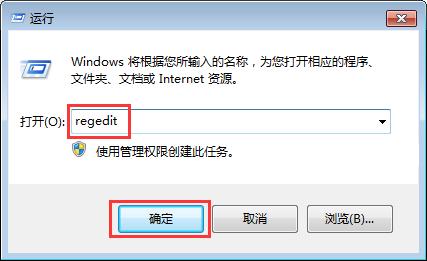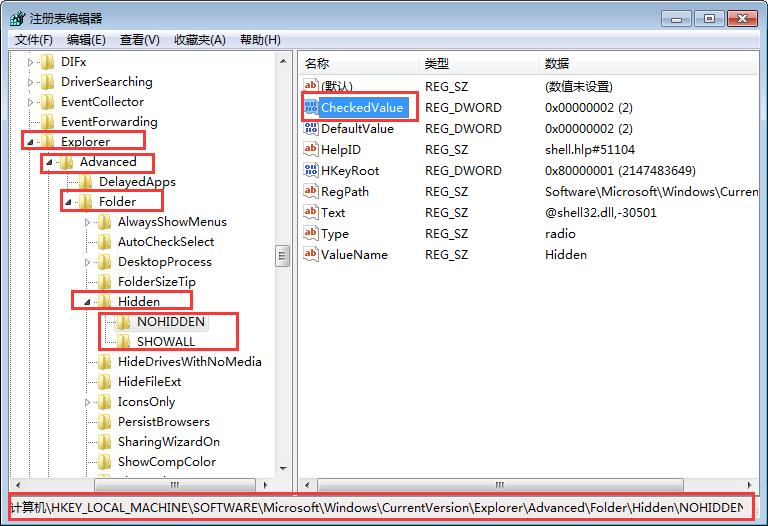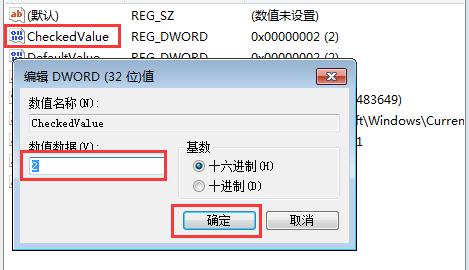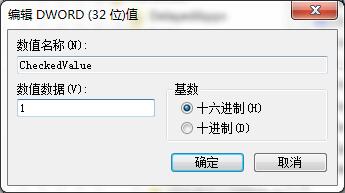推薦系統(tǒng)下載分類: 最新Windows10系統(tǒng)下載 最新Windows7系統(tǒng)下載 xp系統(tǒng)下載 電腦公司Windows7 64位裝機萬能版下載
u盤被隱藏找不到怎么處理?
發(fā)布時間:2022-07-12 文章來源:xp下載站 瀏覽:
|
U盤,全稱USB閃存盤,英文名“USB flash disk”。 它是一種使用USB接口的無需物理驅動器的微型高容量移動存儲產品,通過USB接口與電腦連接,實現即插即用。U盤連接到電腦的USB接口后,U盤的資料可與電腦交換。而之后生產的類似技術的設備由于朗科已進行專利注冊,而不能再稱之為“優(yōu)盤”,而改稱“U盤”。后來,U盤這個稱呼因其簡單易記而因而廣為人知,是移動存儲設備之一。現在市面上出現了許多支持多種端口的U盤,即三通U盤(USB電腦端口、iOS蘋果接口、安卓接口)。 我們時常會遇到u盤被隱藏找不到的情況,反復插拔也無法解決問題,這是怎么回事呢?u盤被隱藏找不到如何解決?今天快啟動小編給大家分享詳細的u盤被隱藏找不到的修復方法。 1、按快捷鍵“win+r”,在彈出的運行窗口中輸入“regedit”并點擊“確定”,如圖:
2、在注冊表編輯器中依次打開“HKEY_LOCAL_MACHINE/SOFTWARE/Microsoft/Windows/ CurrentVersion/Explorer/Advanced/Folder/Hidden”,找到“NOHIDDEN”和“SHOWALL”這兩個項, 單擊“NOHIDDEN”,在右側找到“CheckedValue”二進制鍵值,如圖:
3、雙擊“CheckedValue”,將數值數據修改為“2”,點擊確定,如圖:
4、依照以上的方法把“DefaultValue”數值數據也設置為2,再把“SHOWALL”項下的“CheckedValue”二進制鍵值也設置為2,“DefaultValue”數值數據設置為1即可。
以上就是u盤被隱藏找不到的修復方法,方法并不難,大家要是遇到插入u盤后電腦能識別到,但就是無法顯示圖標的話,可以跟著操作來進行修復,希望大家都能得到幫助哦。 U盤最大的優(yōu)點就是:小巧便于攜帶、存儲容量大、價格便宜、性能可靠。 |
本文章關鍵詞: u盤被隱藏找不到如何處理?
相關文章
上一篇:u盤文件打開不了怎么處理?
下一篇:u盤中毒無法格式化
Windows系統(tǒng)教程欄目
本類教程排行
系統(tǒng)熱門教程
本熱門系統(tǒng)總排行